으로 TechieWriter
Android 장치에서 IP 주소 얻기 오류를 수정하는 방법 :- WiFi 네트워크에 연결하려고하면 IP 주소 얻기 연결되지 않습니다. 더 실망스러운 것은 없습니다. 하지만 걱정하지 마세요. 처음에는 거인처럼 보일 수있는이 간단한 문제를 해결하기 위해 잠시 시도 할 수있는 정말 간단한 해결책이 있습니다. 그래서 당신은 무엇을 기다리고 있습니까? 시작 해볼까요?
1 단계
- Lauch the 설정 아이콘을 클릭하여 앱.
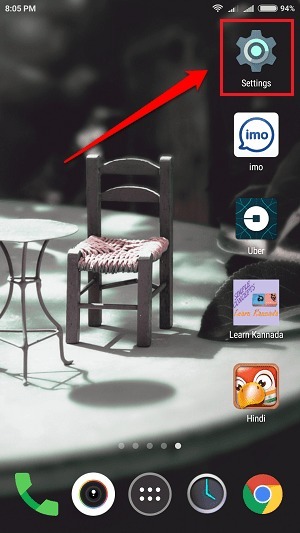
2 단계
- 클릭 와이파이 옵션으로 WiFi 설정을 볼 수 있습니다.
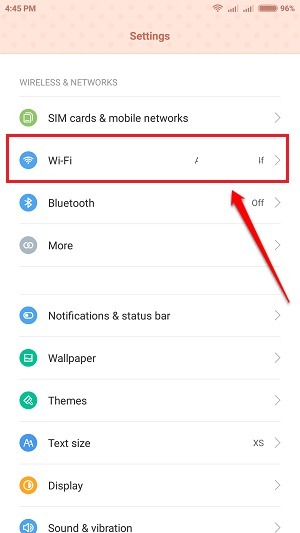
3 단계
- 다음으로 네트워크와 관련된 작은 화살표를 클릭해야합니다. IP 주소 얻기 오류. 작은 화살표가 없어도 걱정하지 마세요. 전화기에 다른 사용자 인터페이스가있을 수 있습니다. 이 경우 네트워크를 길게 누르고 네트워크 수정 선택권. 그런 다음 선택 고급 옵션.
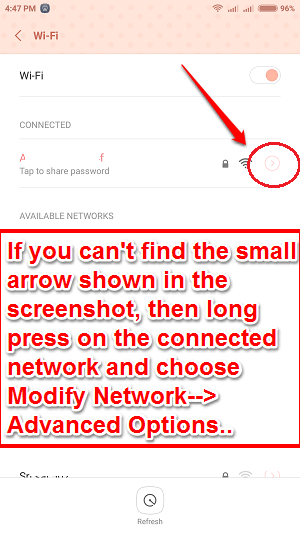
4 단계
- 아래로 스크롤하여 이름으로 섹션을 찾습니다. IP 설정. 관련 드롭 다운 화살표를 클릭하십시오. DHCP 아래 스크린 샷과 같이.
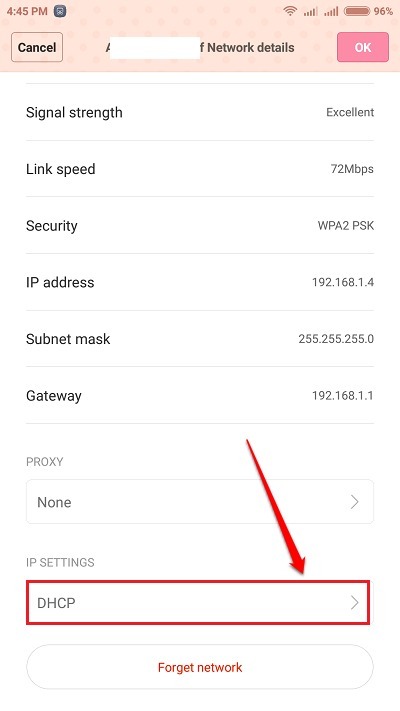
5 단계
- 세트 공전 당신의 IP 설정.
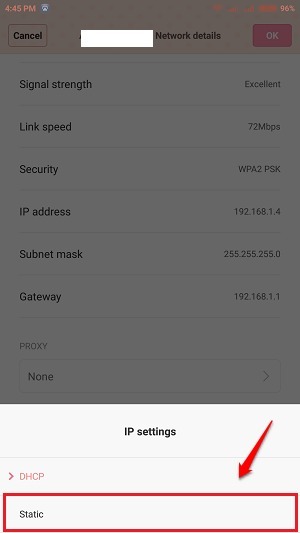
6 단계
- 이제 당신은 당신의 IP 주소. 기억해, 변화 만 IP 주소 그리고 다른 것은 없습니다.
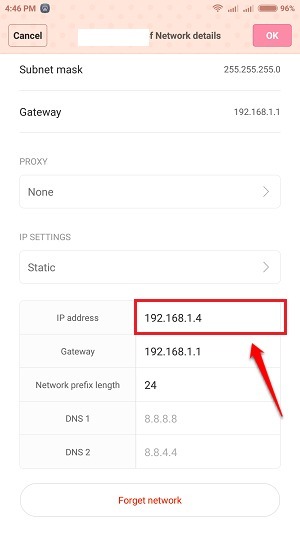
7 단계
- 처음 3 바이트는 건드리지 마십시오. 마지막 바이트 만 변경합니다. 예를 들어 아래 스크린 샷에서 192.168.1.4 IP 주소입니다. 처음 3 바이트는 변경할 수 없습니다. 192.168.1. 마지막 바이트 만 변경합니다. 4 이 경우 사이의 숫자 1 및 255. 그러나 IP 주소 충돌이없는 방식으로 번호를 선택해야합니다. 이 네트워크에 너무 많은 사용자가있는 경우 100 이후의 숫자를 선택하십시오.
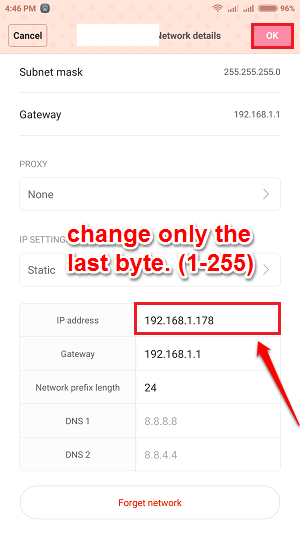
기사가 유용하기를 바랍니다. 오늘 바로이 간단한 트릭을 시도하고 WiFi를 즐기십시오! 위에서 언급 한 단계에 대해 의문이 있으시면 언제든지 의견을 남겨주세요. 기꺼이 도와 드리겠습니다. 더 많은 트릭, 팁 및 해킹에 대해 계속 지켜봐주십시오. 한편, 주제에 대한 기사를 확인할 수 있습니다. 수정 됨 – WiFi가 Android에서 계속 연결 해제 문제.


